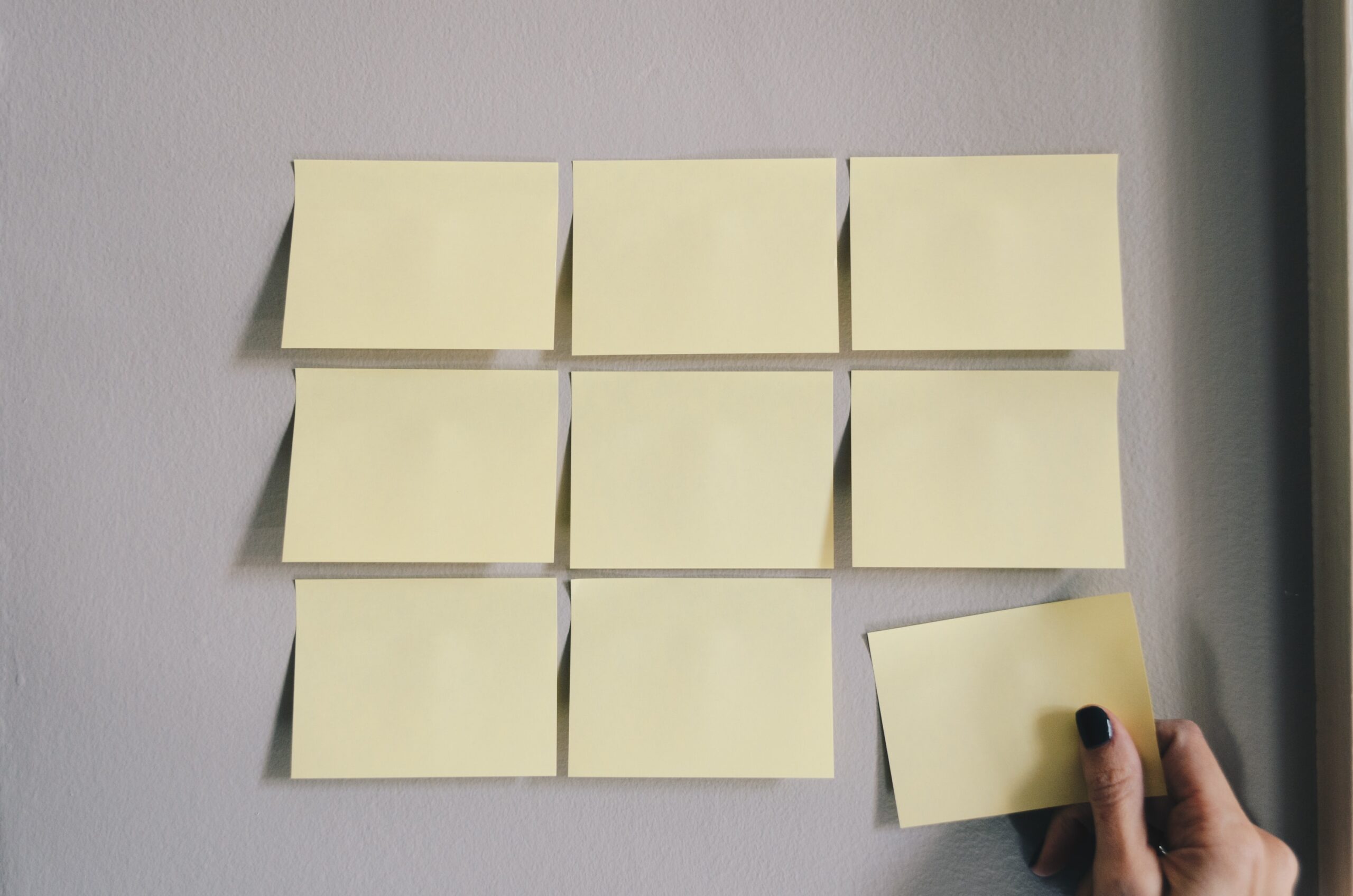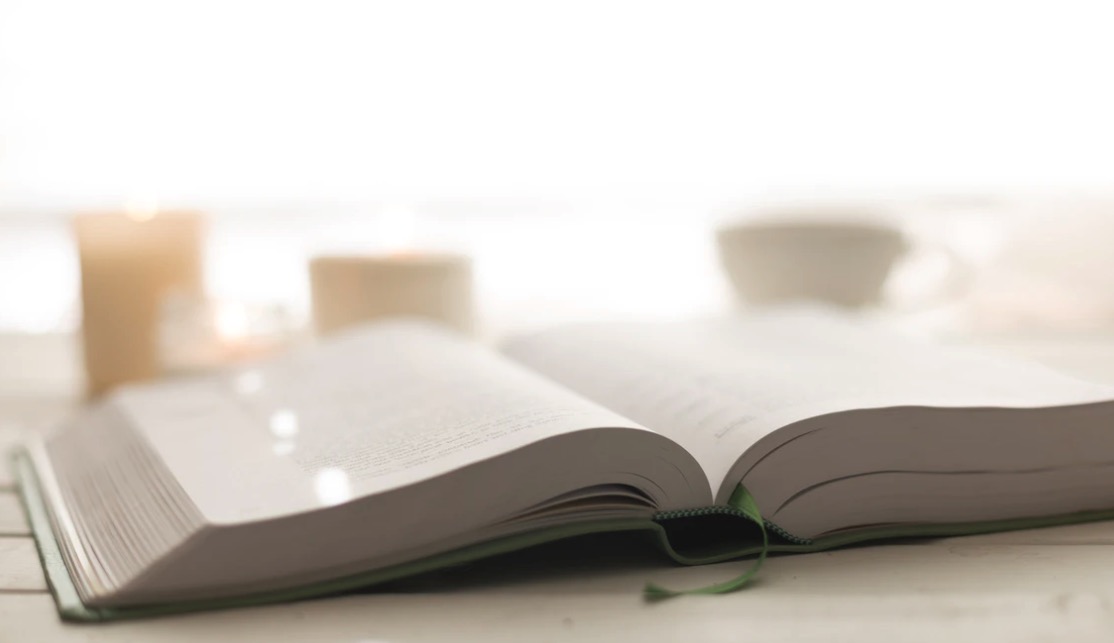業務のなかで、複数のプロジェクトを同時に進行される方も多いでしょう。
しかし、プロジェクトごとに進捗状況を正確に把握するのはなかなか簡単なことではありません。
本記事では、複数のプロジェクトを管理する方法や、うまくいかない原因、管理するうえでのポイントなどについて解説いたします。
複数のプロジェクトを管理する方法

複数のプロジェクトを同時に管理するのは簡単なことではありません。関係者が異なるだけではなく、スケジュールや予算なども異なるため、管理するうえで混乱してしまうこともあるでしょう。
エクセルや専用ツールを使って、進捗状況・タスクの優先順位・スケジュール管理などをリアルタイムで確認できるようにしておくことがポイントです。
エクセルを活用する
まずは、エクセルで進捗管理をする方法についてご紹介いたします。
エクセルは既に導入されている企業が多く、管理ツールとして新たに導入する際には費用や教育コストを抑えることができます。
管理ツールとして利用する際には、下記の手順で進めてみてください。
Microsoft公式サイトでは、無料で使えるテンプレートが数多く提供されているので、こちらを活用して自社に合う管理方法を取り入れてみましょう。
ツールを利用する
次に、専用の管理ツールを利用する方法についてご紹介いたします。
エクセルは誰もが使いやすいソフトですが、ファイルを同時に編集できなかったり、リアルタイムで進捗を確認できなかったりする点が課題として挙げられます。
一方で専用の管理ツールを導入すれば、リアルタイムの情報共有が可能となり、プロジェクトを横断的に管理することが可能です。なかにはスケジュールやタスクだけでなく、予算までをすべて一元管理できるツールもあるので、導入すれば管理にかかる工数を削減することもできるでしょう。
以下では、おすすめのプロジェクト管理ツールをご紹介いたします。
Brabio!
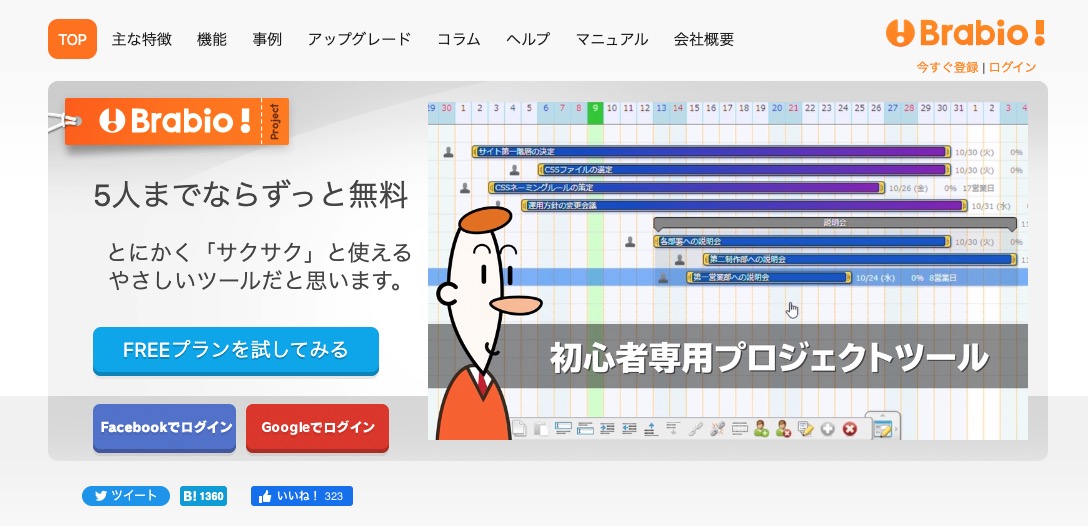
出典:Brabio!
Brabio!(ブラビオ)では、ガントチャートを簡単に作成できます。
また、エクセルの使用時に課題となるリアルタイムの情報共有を、Web上で簡単に行うことが可能です。共有方法は簡単で、相手のメールアドレスを入力して招待を送るだけ。
チームメンバーの進捗状況をいつでも確認できるため、業務負担の偏りやプロジェクトの遅延に対して即座にフォローを入れられます。
■料金プラン
- 無料プラン(5ユーザーまで)
- エントリープラン
・10ユーザーまで:月額3,300円
・20ユーザーまで:月額6,600円
・30ユーザーまで:月額9,900円
・40ユーザーまで:月額13,200円
・50ユーザーまで:月額16,500円 - ミッドレンジプラン
・100ユーザーまで:月額33,000円
・200ユーザーまで:月額66,000円
・300ユーザーまで:月額99,000円
Jooto
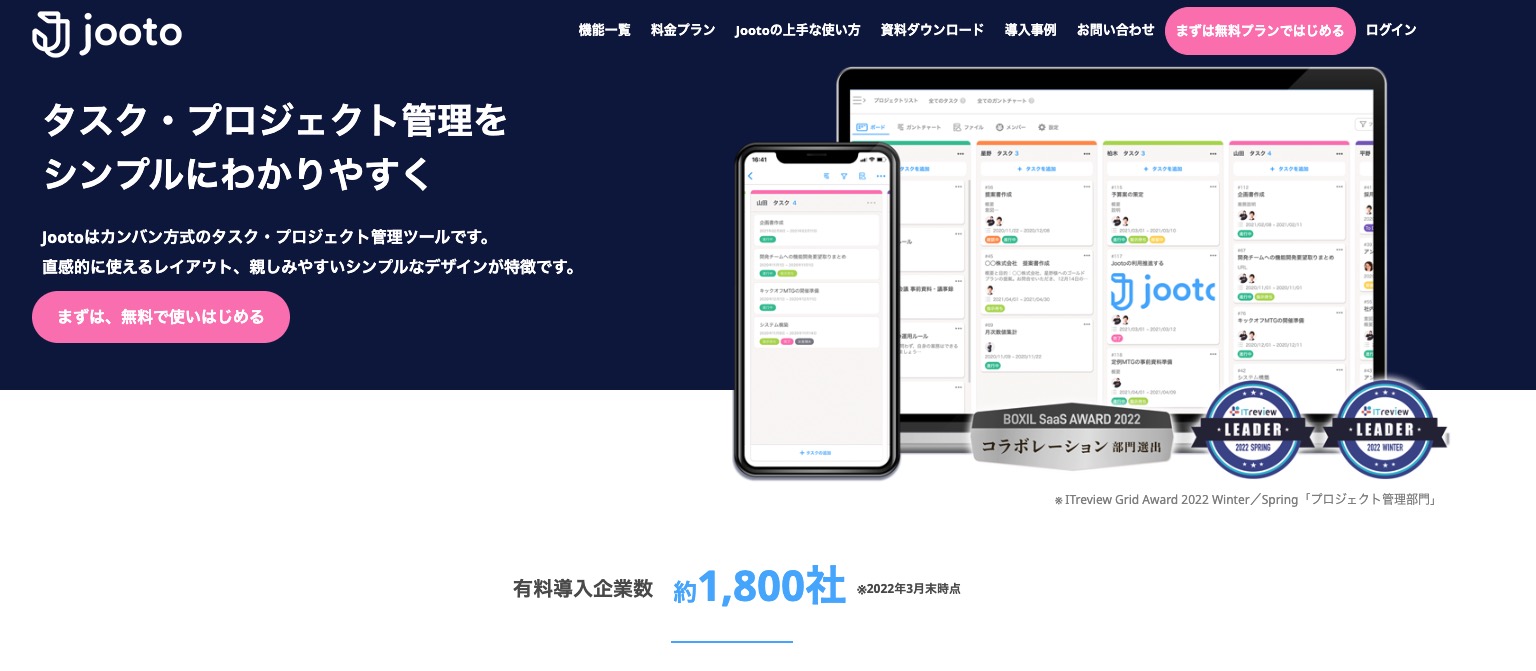
出典:Jooto
Jooto(ジョートー)では、カンバン方式でプロジェクト管理を行えます。
タスクごとにカードを登録して、進捗に応じてカードを移動させることで、ひと目で進捗状況を確認することが可能です。
また、ガントチャートを自動で作成できるため、プロジェクト全体の進捗状況をリアルタイムで把握することもできます。
■料金プラン
- 無料プラン:0円
・基本機能全て
・ユーザー数:~4人
・データ上限:1組織あたり100MB
・1ファイル上限:10MB
・行動履歴:過去30日分 - スタンダードプラン(個人):1ユーザーあたり月額417円※年間契約の場合
・基本機能全て
・ユーザー数 5人~
・データ上限 1ライセンスあたり5GB
・1ファイル上限 300MB
・行動履歴:過去1年分 - エンタープライズプラン(法人):1ユーザーあたり月額980円※年間契約の場合
・基本機能全て
・ユーザー数 5人~
・データ上限 1ライセンスあたり10GB
・1ファイル上限 1GB
・行動履歴:無制限
・IP制限などのセキュリティ対策や導入支援 - コンサルティングプラン(法人):要問い合わせ
・基本機能全て
・ユーザー数 10人~
・データ上限 1ライセンスあたり10GB
・1ファイル上限 1GB
・行動履歴:無制限
・IP制限などのセキュリティ対策や導入支援
・専任のサポート担当
Asana
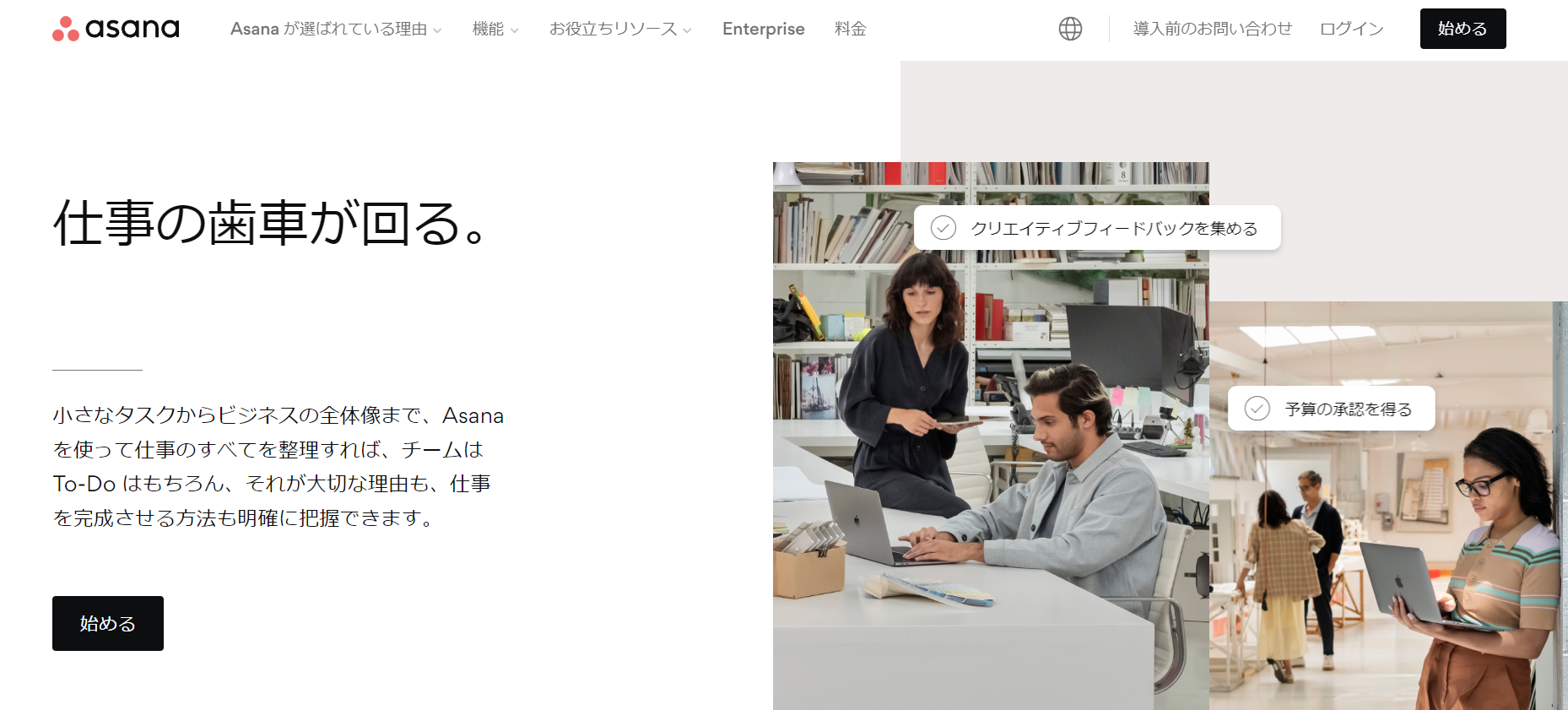
出典:Asana
Asana(アサナ)では、プロジェクト管理とタスク管理を一元管理することが可能です。
一つひとつのタスクに担当者と期日を設定することで「誰が」「いつまでに」「何をしなければならないか」が明確になります。さらにタスク内にあるチャット機能では、関係者と連絡が取れるので、タスクに関する情報をAsanaひとつで完結させることも可能です。
また、他社ツールとの連携機能が充実している点も特徴として挙げられます。SlackやGoogleカレンダーなど、自社で既に導入しているツールと連携をすれば、プロジェクト管理をより円滑に取り入れることができるでしょう。
■料金プラン
- Basic:0円
・ユーザー数は15名まで
・プロジェクト・タスク管理、アクティビティログ、コメントなどの必須機能は無制限
・3つのプロジェクトビュー
(リスト、ボード、カレンダー) - Premium:1ユーザーあたり月額1,200円※年間払いの場合
・プロジェクト・タスク管理、アクティビティログ、コメントなどの必須機能は無制限
・4つのプロジェクトビュー
(リスト、ボード、カレンダー、タイムライン)
・カスタムテンプレート - Business:1ユーザーあたり月額2,700円※年間払いの場合
・プロジェクト・タスク管理、アクティビティログ、コメントなどの必須機能は無制限
・4つのプロジェクトビュー
(リスト、ボード、カレンダー、タイムライン)
・ゴール、ポートフォリオ - Enterprise:要問い合わせ
・プロジェクト・タスク管理、アクティビティログ、コメントなどの必須機能は無制限
・高度なセキュリティ機能と管理機能
・データコントロール機能
Stock
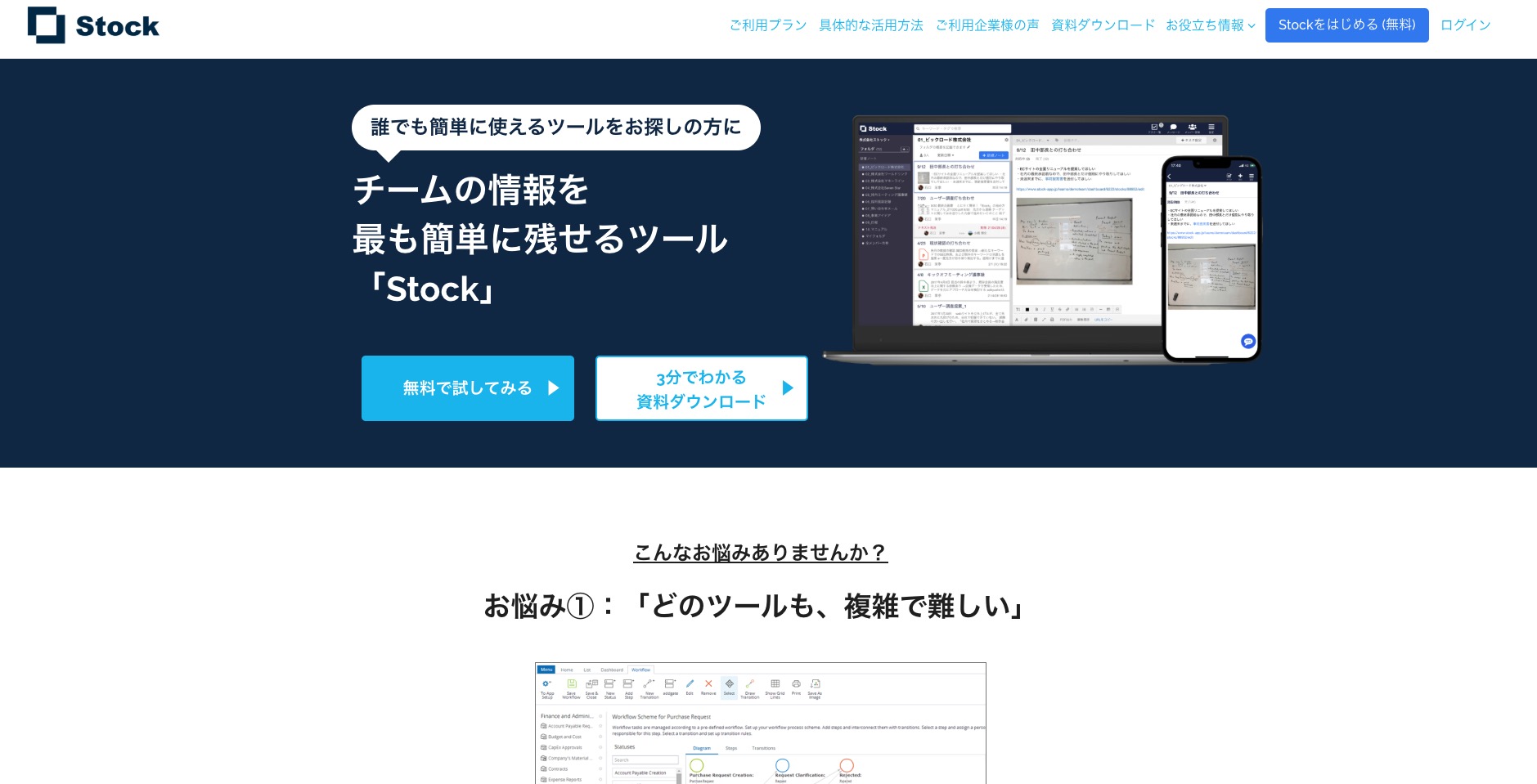
出典:Stock
Stock(ストック)では、プロジェクトに必要な情報を一元管理することが可能です。
ノート形式で情報を管理し、整理した内容をタスクやチャットと紐付けることができます。チャットツールのように情報が流れることがなく、検索性が高い点が特徴です。
一方で、ガントチャート機能はないため、細かなスケジュール管理はできません。進捗管理を行いたい場合は、他のツールとあわせて導入をしましょう。
■料金プラン
- 無料:0円
・累計20ノート
・メンバー数無制限
・ストレージ1GB - ビジネス5:月額2,480円
・累計20ノート
・メンバー数無制限
・ストレージ30GB - ビジネス10:月額4,980円
・ノート無制限
・メンバー数10人まで
・ストレージ80GB - ビジネス20:月額9,800円
・ノート無制限
・メンバー数20人まで
・ストレージ150GB
▼その他にもおすすめのプロジェクト管理ツールは下記記事でご紹介しています
【その他】TimeCrowd|プロジェクトごとの収支管理におすすめ
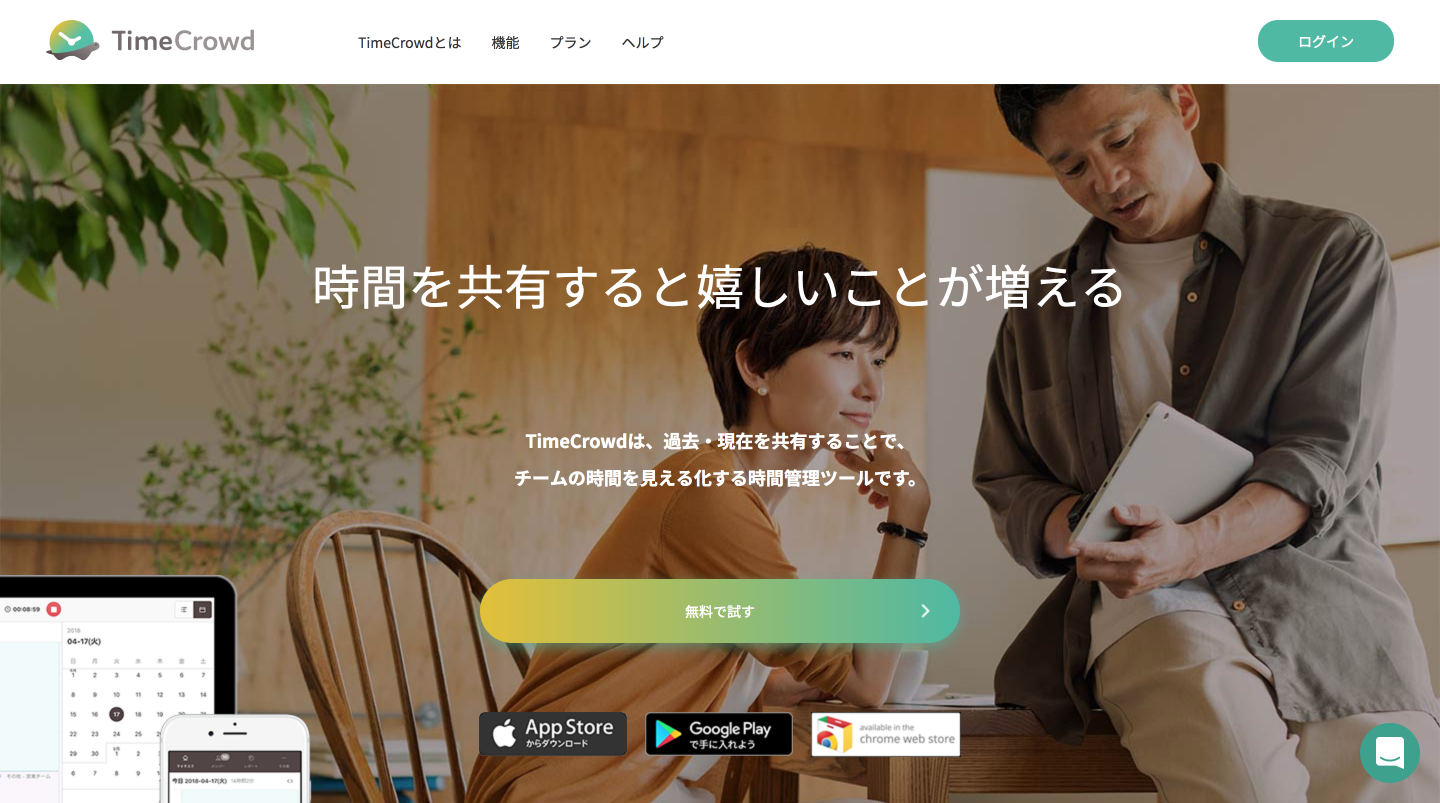 TimeCrowdは、従業員がタスクごとにワンクリックで打刻をするだけで、プロジェクトごとの収支(人件費)状況を可視化できるツールです。
TimeCrowdは、従業員がタスクごとにワンクリックで打刻をするだけで、プロジェクトごとの収支(人件費)状況を可視化できるツールです。
進捗管理やタスク管理の機能はありませんが、事前に設定したメンバーごとの時間単価に基づいてプロジェクトごとの収支計算を自動で行い、下記のようなレポートで確認することができます。
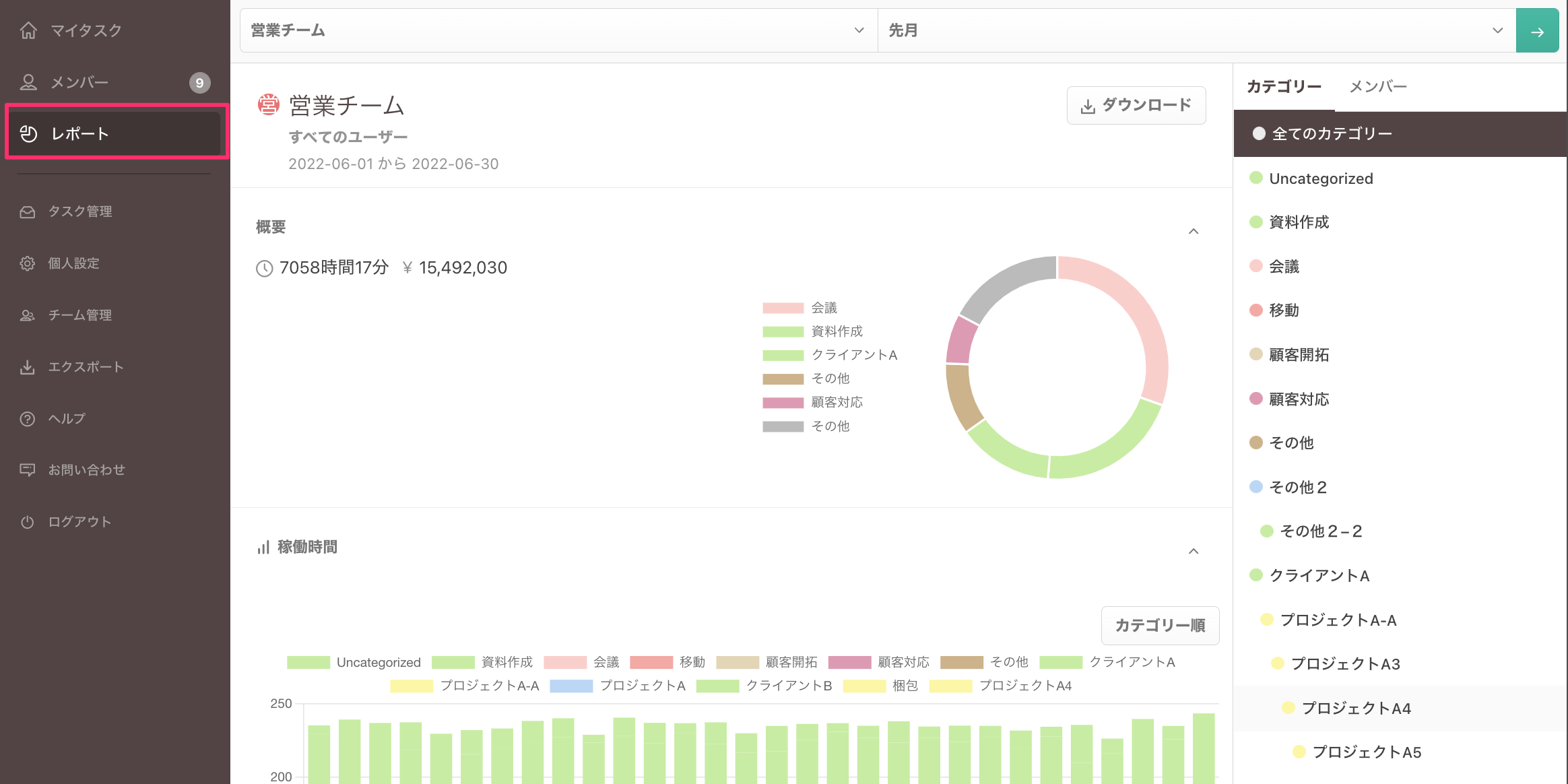
「どの業務に・どれほど時間がかかっているのか」を確認できるため、プロジェクトの進捗が遅れている場合のボトルネックをすぐに特定することも可能です。
プロジェクト管理にはもはや欠かせないツールであり、現在では3,500社以上の企業から導入されています。
▼TimeCrowdを導入している企業事例はこちら
最初の2週間は無料でお試しいただけるので、少しでも興味のある方は下記資料より詳細な機能をご確認ください。
時間管理ツール「TimeCrowd」の資料をダウンロード TimeCrowdの無料トライアルに申し込む複数のプロジェクト管理がうまくいかない原因

複数のプロジェクトを同時に管理しようとすると「なかなかうまくできない」と悩まれる方が多いです。ここでは、その主な要因について解説いたします。
作業時間の見積もりの甘さ
複数のプロジェクト管理を同時に行う場合、どうしても作業時間の見積もりが難しくなります。
スケジュール通りに進行させようと思うあまり、作業時間を少なく見積もってしまったり、必要なタスクを省いて計画を立てたりといったことが起こりやすくなるためです。
作業時間の見積もりが甘くなると、タスクごとにわずかの遅れが生じ、結果的にそれらが積み重なって納期に間に合わないという事態を招きかねません。
複数タスクの把握の難しさ
プロジェクトの数が増えれば増えるほどタスク管理が難しくなります。とくにプロジェクトマネージャの場合、チームメンバーのタスク内容をすべて把握しなければならず、管理に苦戦している方が多いのではないでしょうか。
また、複数のプロジェクトで同時にタスクが発生した場合には、どのような優先順位で取り組むのか、その都度で的確な判断が必要となります。とくに規模の大きいプロジェクトや短納期のプロジェクトを無意識に優先してしまい「気が付いたら重要なプロジェクトを進められていなかった」という、危機的なトラブルが発生することもあります。
複数のプロジェクトを管理するポイント

複数のプロジェクトを同時に管理するポイントについて、ご紹介していきます。
ボトルネックとなるタスクにバッファを設ける
プロジェクト管理においては、なかなかスムーズに進まず、スケジュールに遅れがちなタスクが出てきます。これが「ボトルネックとなるタスク」です。
プロジェクトを始める前に、まずはこのようなボトルネックとなり得るタスクを洗い出し、バッファ(余裕)を設けて確実に処理していくことが挙げられます。
もし仮にトラブルが発生したり、遅れが発生したりしても、慌てずに人員を補充してリカバリーをすれば、プロジェクト全体の遅れを防ぐことができるでしょう。
管理者にかかる業務負担を減らす
プロジェクト管理をすることに時間がかかっては元も子もありません。多少費用はかかっても、先に紹介したようなプロジェクト管理ツールを導入すれば、工数集計や進捗確認などにかかる時間を極限まで減らすことができます。
また、管理者の業務負担を減らすにはメンバーとの協力が必要不可欠です。メンバーと信頼関係を構築して、こまめな情報共有ができる環境をつくれば、トラブルを未然に防ぐことができるでしょう。
マルチタスクを避ける工夫をする
人間の集中力には限界があるので、マルチタスクを行うことはあまり推奨できません。
複数のプロジェクトを担当しているとなかなか難しいときもありますが、できるだけ目の前のタスクに専念するようにしましょう。
下記では、マルチタスクを避けるための工夫をご紹介いたします。
タスクに関するルールを決めておく
作業中に別のプロジェクトやタスクの情報を目にすると、意識がそちらに向いてしまい、それまで取り組んでいた作業に集中できなくなってしまいます。これでは脳への負荷が大きくなったり、疲れやすくなったりして、結果的に生産性が大きく低下してしまうでしょう。
タスクはできるだけ一つひとつ確実に処理することを心がけておくと、集中力を保ちながら取り組むことができます。
他のプロジェクトの情報がどうしても気になる場合には、あらかじめメールやチャットを確認する時間を決めるなどのルールを定めておくとよいでしょう。
タスク管理を徹底する
タスクの数が増えてくると「あのタスクはいつまでにやるんだっけ」「あのタスクは今どこまで進んでいるんだっけ」など、状況が不明確なことによって不安が生じてしまうでしょう。
タスク管理ツールを導入すれば、ひと目で進捗状況を確認できるため、不安が生じても一瞬で解決することができます。
しかし、結局はタスク管理ツールの更新が漏れてしまえば意味がありませんので、できるだけ簡単に操作ができる「Trello」や「Jooto」などのツールをおすすめいたします。
▼おすすめのタスク管理ツールに関しては下記記事もあわせて参考にしてください
タスクやスケジュールを一元管理する
それぞれのプロジェクトを完全に独立した状態で進めていると、打ち合わせや来客予定のダブルブッキングが起こりやすくなってしまいます。また、管理ツールが分散しているとそれだけ注意が散漫になるため、できるだけタスクやスケジュールは一元管理をしてミスを防ぐようにしましょう。
本記事でご紹介した「Asana」のようなツールを使えば、タスクとスケジュールの一元管理を実現できます。また、日頃からGoogleカレンダーやOutlookカレンダーに予定を入れておけばダブルブッキングを防ぐことができるでしょう。
まとめ
複数プロジェクトの管理が難しい理由として「作業時間の見積り」や「タスクの把握」が難しいことが挙げられます。これらをうまく管理するポイントとしては「マルチタスクを避ける」「余裕を持ったスケジュールを組む」などの方法があるでしょう。
また、複数のプロジェクトを同時に進行するためにはプロジェクト管理ツールの導入がおすすめです。タスクやスケジュールを一元管理することで、ツールひとつでプロジェクトに関する情報を確認することができます。


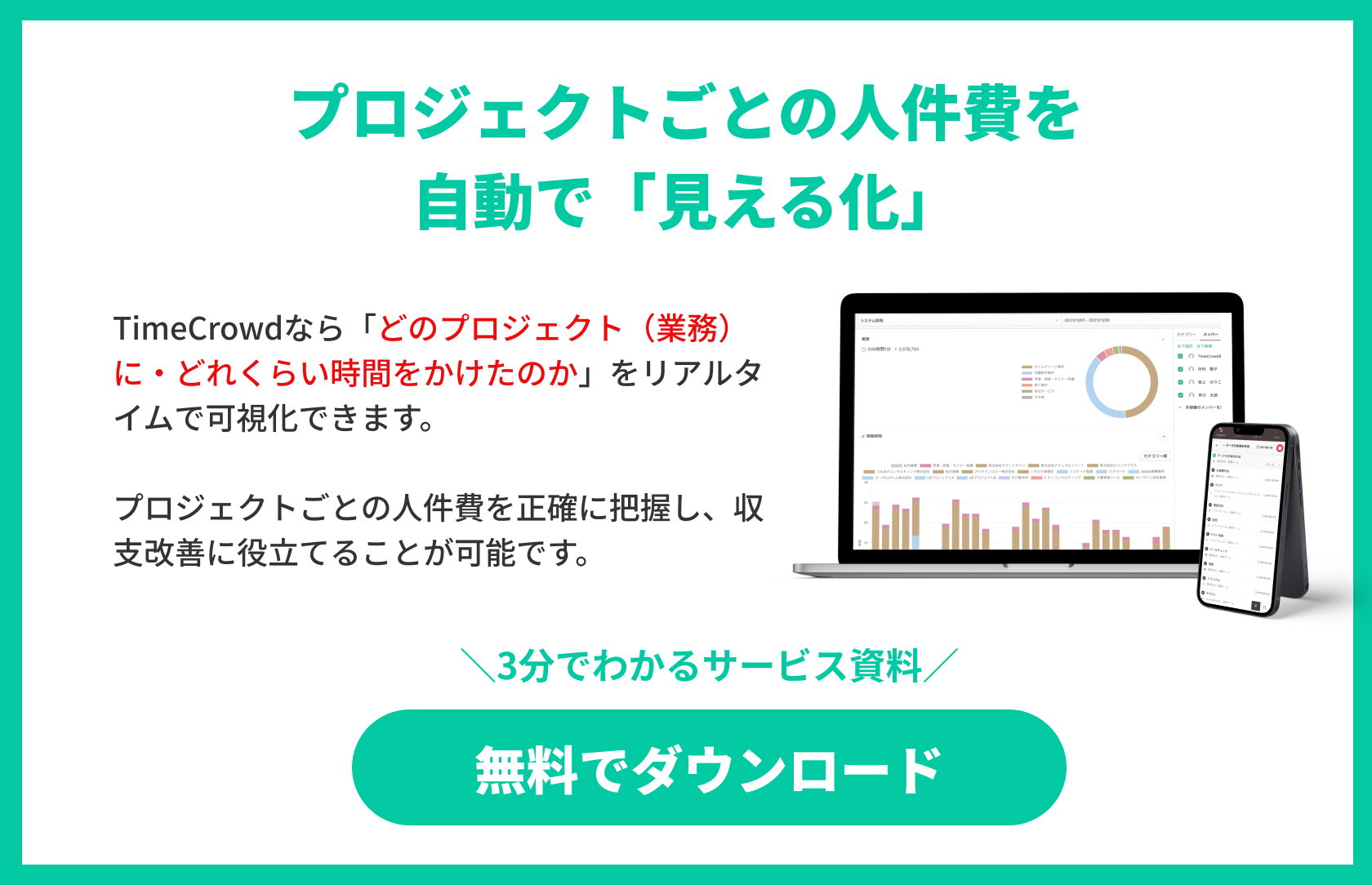
横長バナー_プロジェクトマネジメント_Cloud-Q.jpg)